Hirdetés
Számos oka van annak, hogy szeretik a Gmailt.
Teljesen ingyenes. Ingyenes POP3 hozzáférést biztosít e-mailjeihez, valamint ingyenes offline hozzáférést biztosít e-mailjeihez az IMAP útvonalon. Ezután ott van a nagylelkű tárolóhely a több ezer melléklet tárolására.
A Gmail nagylelkűségének köszönhetően mellékleteket küldhet a következővel legfeljebb 25 MB. Ennél nagyobb bájt, és csatolmány helyett Google Drive linkké válik. Ebben nincs veszteség.
De hogyan keresse meg a Gmailt olyan mellékleteknél, amelyeket el szeretne olvasni vagy el akarja dobni? Ön a régi jó Gmail-keresés erejére fordul.
Használja a Gmail-keresés hatalmát
A Gmail speciális keresési szolgáltatói szűrőként működnek rendezze a Gmail beérkező leveleit feladó, tárgy és címke szerint.
A 15 GB-os korlát eléréséig nem kell túl sokat aggódnia a beérkező levelekben zavaró nagyméretű Gmail-mellékletek miatt. A beérkező levelek egy virtuális tetőtér, de ezt a 15 GB-ot megosztják a Google Drive-val és a Google Fotókkal is.
A mellékletek a beérkező levelek nagy elefántok. Tegyük fel, hogy valaki nagy felbontású fényképeket, videókat vagy nagy adatbázis-fájlokat küldött neked. A helytakarékosság érdekében érdemes megtalálni, megszervezni vagy törölni őket.
- Gyorsan és hatékonyan találhat e-mail mellékleteket. Ez akkor hasznos, ha nem emlékszik a fájlnévre, a feladó nevére, az e-mail kézhezvételének dátumára stb.
- Szabadítson fel helyet. A tárolóhely hatalmas, de nem korlátlan. Ha valaha is küldött vagy kapott képeket a Gmailen, videókat vagy nagy adatbázis-fájlokat, akkor helyet takaríthat meg, ha törli őket.
Még a kezdőnek is kellene megismerheti a Gmail alapvető ismereteit A Gmail kezdő útmutatójaLehet, hogy már van Gmail-fiókja. Vagy arra gondol, hogy feliratkozik egyre. Ez az útmutató mindent tartalmaz, amire szüksége lehet annak a csillogó új Gmail-fióknak a kiaknázásához. Olvass tovább mert könnyebb kezelni egy kevésbé zsúfolt postafiókot, mielőtt az e-mailek elárasztása megtörténne. Ezért kell a lehető leghamarabb megszerveznie a nagy mellékleteket.
Hogyan keressen a Gmailhez mellékletekhez
Számos módon találhat üzeneteket mellékletekkel a Gmailben a Gmail speciális keresési szolgáltatói vagy a Gmail Speciális keresés mezői segítségével. Először menjünk át a Gmail speciális keresési szolgáltatóin, majd a beépített Összetett keresés mezők segédprogramján.
A speciális keresési operátorok segítségével néhány gombnyomással kiszűrheti az adott típusú mellékleteket.
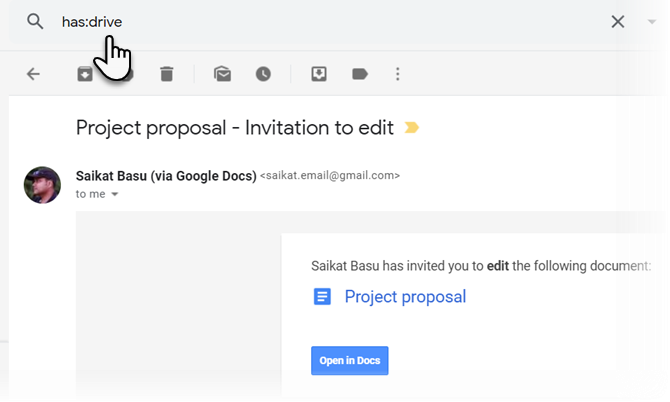
1. rendelkezik: csatolással- A szűrő csak azokra küld e-maileket, amelyekhez bármi csatolt.
2. rendelkezik: meghajtó | dokumentum | táblázat | bemutatása—Szűrő üzenetek, amelyekhez Google Drive, Docs, Sheets vagy Diák csatolmány vagy link tartozik.
Például: rendelkezik: meghajtóval szűrni fogja az üzeneteket egy Google Drive-ra kapcsolt melléklettel. Lásd a fenti képernyőképet.
3. fájlnév: .doc- Ez szinte pontosan úgy működik, mint a fenti (de ez a dokumentált operátor a melléklet típusainak kereséséhez).
Jegyzet: A „fájlnév:” már azt jelenti, hogy mellékelni kell egy mellékletet, így nem kell vele együtt használni a „van: mellékletet” fájlt. Ezenkívül a fájlkiterjesztés előtt nincs szükség pontra. azaz fájlnév: .doc = fájlnév: doc
4. fájlnév: google * .doc—Az e-maileket csak azoknak szűrje meg, amelyekhez csatolt doc fájlok vannak, és ezeknek a fájloknak a neve elején [google] van (míg a fájlnév: * Google * .doc olyan üzeneteket keres, amelyekhez a fájlnév közepén megemlített „google” dokumentumok vannak csatolva).
5. fájlnév: .doc VAGY fájlnév: .html- A szűrő e-maileket csak azoknak küldi el, amelyekhez .doc vagy .html fájl van csatolva (vagy mindkettő).
6. fájlnév: .doc ÉS fájlnév: html- A szűrő e-maileket csak azoknak küldi el, amelyekhez mind .doc, mind .html fájl van csatolva.
mellékleteket találhat a Gmailben
Az e-maileket az üzenet mérete alapján is keresheti. A kövér e-mailek általában csatolnak valamit. Lehetnek képek vagy dokumentumok. Korábban bájtokban kellett keresnie, amelyek megzavarják az alapfelhasználót. Mostantól bármilyen méretet használhat, és a Gmail vadászni fog. Használjon „m” vagy „mb” -t a méret megadásához.
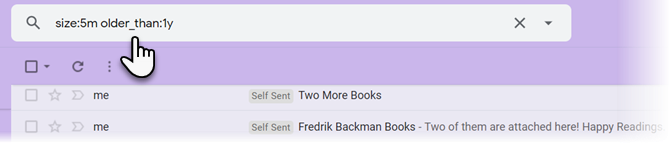
A keresést a régi üzenetekre is összpontosíthatja. Használja a idősebb mint keresés módosító. Például, idősebb: mint 1 év megjeleníti az egy évnél régebbi üzeneteket.
Ez a módszer nem akadályozza meg más olyan keresési paraméterek használatát is, amelyek bármilyen speciális Gmail-keresési trükkbe belemennek. Tehát nyugodtan használjon helyettesítő karaktereket vagy küldő neveket a kívánt mellékletek beszerzéséhez.
A Gmail támogatja a „nagyobb”És„kisebb”Paramétereket, amelyek segítenek az e-mailek megtalálásában egy mérettartományon belül. Például:
Cserélje ki az „5” és „10” számot a kívánt számra.
- nagyobb: 10 MB
- kisebb: 5mb
- És bármit megtalálni a kettő között: nagyobb: 5mb kisebb: 10mb
Lásd: Mire szolgál a Gmail haladó keresése?
A fenti operátorok használata nagyon jó. De az újszülötteknek nehéz lehet az összes operátort emlékezni. Ez az oka a Gmail speciális keresése az ajánlott útvonal.
Az Összetett keresés párbeszédpanelen gyakran figyelmen kívül hagyják, de elég könnyű nagy mellékleteket kiásni vele. A fejlett keresési funkció feltárásához kattintson a Gmail keresőmezője melletti apró nyílra.

Összesen tíz keresőmező adja meg az összes kipróbálható kombinációt. A keresési paraméterek önmagukban értendők, de itt négy kulcsfontosságú mezőt kell figyelembe venni.
1. Válaszd ki a Melléklete van jelölőnégyzetet, mielőtt kipróbálná a különböző mezőket a többi mezőben.
2. Ezután válassza az „Összes levél” elemet a Keresés mező legördülő listáját, vagy szűkítse le egy másik lehetőséggel a mappák listájában. Például választhatja, hogy csak az olvasatlan e-maileken keressen mellékleteket, vagy bármelyik felállított címkét.
3. Ha szem előtt tart egy bizonyos méretű mellékletet, akkor használja a Méret mezőbe írja be a számot, amely nagyobb vagy kisebb, mint a szám. A méretet MB, KB vagy bájtban állíthatja be.
4. Korlátozza keresését egy időszakra a Dátum belül területeken.
5. Az összes keresési feltétel kitöltése után mentheti a szűrőt későbbi felhasználásra. Kattintson Hozzon létre szűrőt. Azonnali kereséshez kattintson a kékre Keresés gombot a lekérdezés elindításához.
A mellékletekkel ellátott e-mailek a legújabb tetején jelennek meg. Ha a keresési kulcsszavak nem érik el a jelet, akkor a megfelelő e-mail csatolást kell vadásznia. Gyakran akkor számíthat arra, hogy néhány oldalon átsétál, ha nagy és elfoglalt beérkező levelei vannak.
Nagyméretű Gmail-mellékletek keresése: Keresse meg a Big Mail alkalmazást
Keresse meg a Big Mail alkalmazást egy ingyenes szolgáltatás, amely lehetővé teszi az e-mail méret szerinti rendezését. Hozzáférést igényel Gmail-fiókjához (a Gmail OAuth2).
az adatvédelmi nyilatkozat azt állítja, hogy nem tárolják a Gmail jelszavad, és ellenőrizheti, hogy a hozzáférést azonnal eltávolították-e, miután felhasználta azt Gmail-fiókjában.
Miután hozzáférést biztosított Gmail-fiókjához, az eszköz azonnal megkezdi az üzenetek szkennelését. Időbe telhet. Ha elkészült, e-mail értesítést kap, amely a statisztikai oldalra viszi:

Most megteheti, hogy bejelentkezik a Gmail kezelőfelületére, kattintással átveheti a teljes címkelistát, és keressen néhány új, a FindBigMail alkalmazás által létrehozott címkét.
A címkék méret szerint rendezik a legnagyobb e-maileket:
- Top (a legnagyobb e-mailek).
- A 2 MB üzenetek nagyobb, mint 2 000 000 bájt.
- Az 500 kb üzenet 500 000 és 2 000 000 bájt közötti.
- A 100 kt üzenetek 100 000 és 500 000 bájt között vannak.
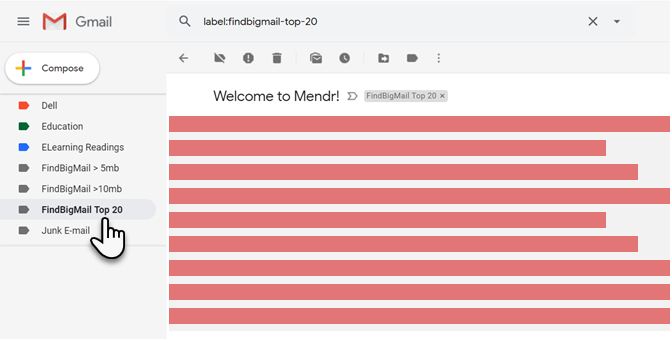
A Find Big Mail néhány másodperc alatt elvégezte az Ön számára a kemény munkát. Most kövesse ezt a két egyszerű lépést a beérkező levelek leválasztására.
- Kattintson az egyes címkékre a nagyméretű mellékletekkel ellátott nagy üzenetek megtekintéséhez.
- Akkor kövesse ezeket A Gmail utasításai a mellékletek eltávolításához, amelyeket már nem kíván.
Ügyeljen arra, hogy ürítse ki a kukát a „Törölje Forever ”, ha azonnal fel kell szabadítania a helyet. Ellenkező esetben 30 nap múlva automatikusan eltávolításra kerül.
Kezelje Gmail-mellékleteit, mint egy profi
Az egyik helyigényesebb melléklet a Gmailben megosztott képek formájában jelenik meg. Az irodából származó darab PDF-jelentések egy újabb megabájt méretű összeállítás. Ki tudja? Lehet, hogy néhányat össze kell gyűjtenie egy új e-mailben. Tehát találjon megfelelő egyensúlyt a megfelelő tárolás vagy a szükségtelen hulladékkezelés között.
De ezeknek köszönhetően fejlett Gmail készségek A Gmail általános felhasználói útmutatójaEz az ingyenes Gmail útmutató azoknak szól, akik már használják a Gmailt e-mail kliensként és szeretnék maximálisan kihasználni a sokféle termelékenységi funkciót. Olvass tovább nem kell túl sok időt töltenie, mint amennyire szükséges a vadászathoz.
Saikat Basu az Internet, a Windows és a termelékenység helyettes szerkesztője. Miután eltávolította az MBA zűrzavarát és egy tíz éves marketingkarriert, most szenvedélyesen segít másoknak javítani a mesemondó készségüket. Vigyáz a hiányzó Oxford vesszőre, és utálja a rossz képernyőképeket. De a fotózás, a Photoshop és a termelékenység ötletei megnyugtatják a lelkét.